Android-statuslinjeikoner: Hva de betyr og hvordan du fjerner dem
Hva du bør vite
- For å avvise varsler: Sveip ned fra toppen av skjermen for å åpne varslingsskuffen, og sveip deretter til venstre eller høyre på hver av dem.
- Slik deaktiverer du vedvarende varsler: Sveip til venstre eller høyre på varselet, og trykk deretter på utstyr ikonet og velg skru av notifikasjoner.
- Du kan også deaktivere varsler ved å gå til Innstillinger > Varsler > Se alt. Trykk på bryteren ved siden av en app for å stoppe varsler.
Denne artikkelen forklarer hva Android-statuslinjeikoner er, hvordan du kan fjerne dem når de dukker opp, og hvordan du kan deaktivere dem permanent hvis de blir til sjenanse. Denne informasjonen skal gjelde for alle Android-telefoner som har den nyeste versjonen av operativsystemet.
Slik avviser du Android-varsler
Den enkleste måten å bli kvitt varsler på er som følger:
Sveip først ned fra toppen av skjermen for å åpne Varslingsskuff.
Pass på å se gjennom varslene for å sikre at du ikke blir kvitt noe viktig.
-
Etter at du har gjennomgått varslene dine, sveiper du varslingen enten til venstre eller høyre for å avvise den.
Det er viktig å merke seg at avvisning av varsler er permanent. Når de først er borte, har ikke Android en "historie" eller annen oversikt over dem. Men du "sletter heller ikke noe ved å gjøre det (dvs. å avvise en tekstmelding sletter ikke selve tekstmeldingen). Uansett hvilken melding eller hendelse som utløste varselet er fortsatt der... men det er nå opp til deg å finne det.
Slik deaktiverer du insisterende Android-varsler
I noen tilfeller er en app-varsling knyttet til appen som kjører. Med andre ord, hvis du avviser et varsel, lukker du også appen. Men dette er ikke alltid tilfelle. Av og til kommer du over varsler som ikke kan sveipes av skjermen. Det er flere grunner til at dette kan skje.
Varselet viser statusen i en app som kjører for øyeblikket. I dette tilfellet bør det å slå av den fornærmende appen gjøre susen. På samme måte kan en tidligere kjørende app ha startet en tjeneste i bakgrunnen som fortsatt er i gang. Det skal stå noe på varselet for å stoppe tjenesten. Til slutt, noen apper som ikke oppfører seg, legger ganske enkelt varsler der du ikke kan avvise.

I dette ekstreme tilfellet vil ikke varselet forsvinne når du sveiper, men i stedet vil det avsløre et tannhjulikon som tar deg til appvarslingsinnstillingene for den appen. Hvis de er til sjenanse, kan du veksle Vis varsler av, men husk at dette slår av alle varsler for appen, så sørg for at det ikke er noe kritisk du går glipp av ved å gjøre det.
Slik deaktiverer du Android-appvarsler
Selv om du ikke får opp tannhjulikonet når du sveiper et Android-statuslinjeikonvarsel, kan du fortsatt deaktivere varslene for alle apper. Dette er hvordan:
Gå til Innstillinger.
Trykk på Varsler > Se alt.
-
Finn appen du vil deaktivere varsler for, og trykk på bryteren for å slå av varsler. Bryteren skal bli hvit når den er av og blå når den er på.

Den samme tillatelsen er tilgjengelig ved å gå til Innstillinger > Apper, velge appen din og deretter endre varslingsinnstillingen i Appinnstillinger seksjon.
Hva er Android-statuslinjeikoner?
Android Statuslinjeikoner er ganske enkelt varsler i systemets brukergrensesnitt fra apper kjører på enheten din. Disse varslene kan inneholde tekst, grafikk og til og med kontroller. De kan representere informasjon om din trådløse tilkobling, mobilnettverk eller Wi-Fi hjemme, og de kan fortelle deg at du har mottatt en tekstmelding. Når systemets brukergrensesnitt mottar en melding, svarer den ved å legge den i varslingsskuffen øverst på skjermen.
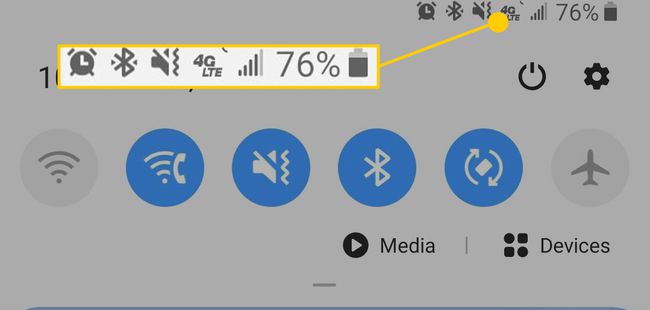
Er systemgrensesnittet tilgjengelig på alle Androider?
System UI er brukergrensesnittet på Android-enheten din. Alle Android-enheter har systemgrensesnitt, selv om noen – for eksempel de produsert av Samsung – kan ha et annet brukergrensesnitt installert over Android systemgrensesnitt. Når det gjelder Samsung-telefoner, kalles brukergrensesnittet Ett brukergrensesnitt.
Fordi dette er et konsistent grensesnitt på alle Android-telefoner, alle Android-enheter, inkludert Android nettbrett, vil vise varsler ved hjelp av Android-statuslinjeikoner, inkludert de med Samsung One UI installert.
Hvordan Android-statuslinjeikoner fungerer
Når du mottar et Android-statuslinjeikonvarsel, må du åpne varslingsskuffen for å få tilgang til varselet hvert ikon representerer. Deretter kan du vanligvis trykke på varselet for å åpne den tilsvarende appen. Avhengig av appen kan det hende du også kan utføre andre handlinger, for eksempel å sette på pause og spille av musikk.
Når du trykker på et varsel, blir du ført til den spesifikke appen og varselet forsvinner; Android antar at du har blitt varslet. Men i tilfelle du ikke vil hoppe rundt et dusin apper bare for å rydde opp øverst på skjermen, kan du også enkelt avvise varsler.
